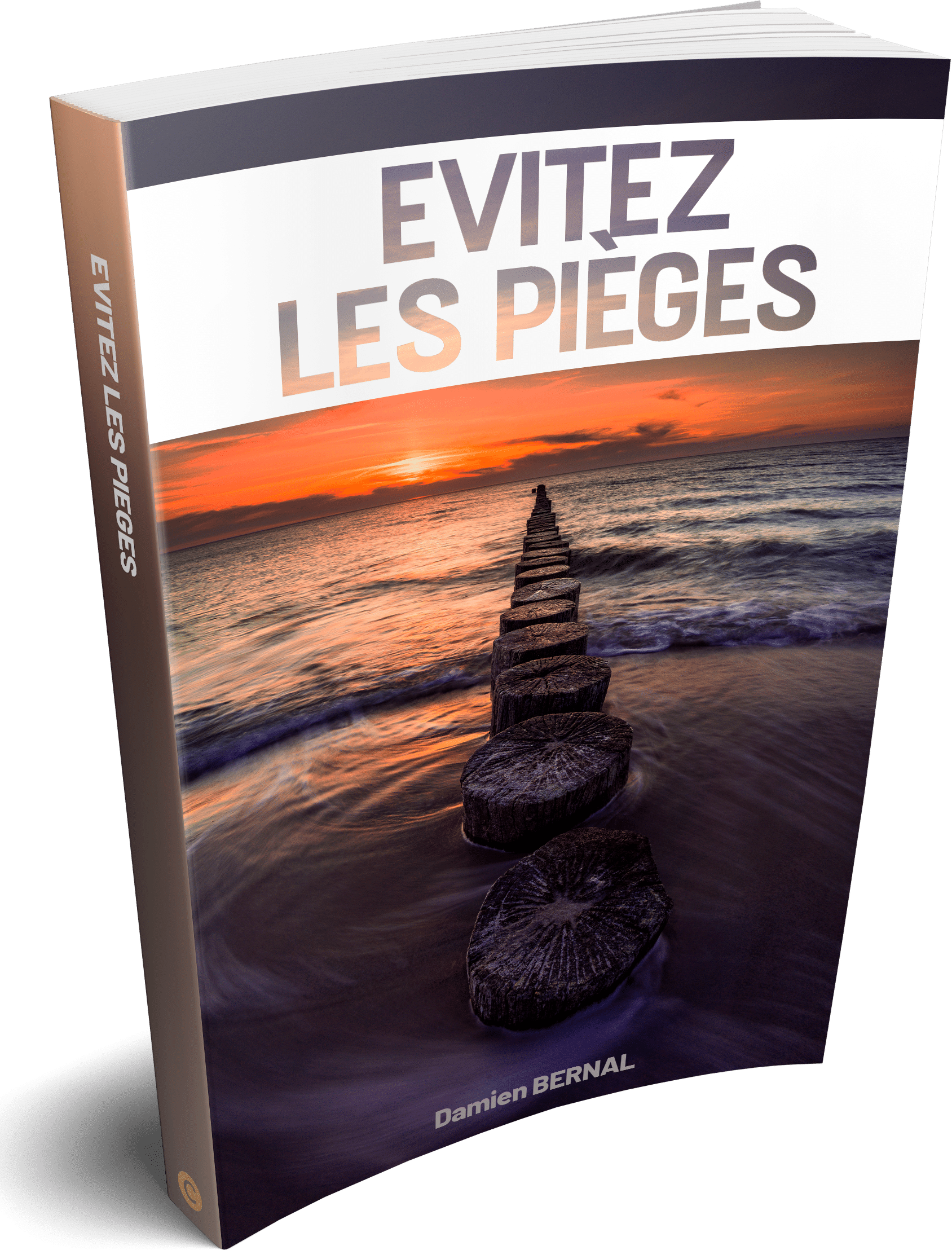C’est connu les raw venant des appareils photos dotés de capteurs X-Trans ne sont pas faciles à post-traiter. Certains photographes professionnels ont explorer différentes méthodes pour donner plus de netteté aux photos issues des appareils Fuji. En voici une.
Un méthode simple mais efficace pour donner plus de netteté aux photos produites par un capteur X-Trans, consiste à faire cette étape non pas dans Lightroom, qui ne donne pas toujours de bons résultats avec ce type de capteur, mais directement dans Photoshop. L’avantage de cette méthode c’est qu’elle permet de pousser un peu plus la netteté sans pour autant produire un effet caricatural. Cependant l’inconvénient – ou l’avantage selon vos préférences à utiliser LR ou PS – c’est que vous ne devez absolument pas toucher à ce paramètre dans Lightroom lorsque vous développez vos raw produits par un appareil fuji doté d’un X-Trans.
Une « action » pour Photoshop
Afin d’automatiser cette étape, une « action » a été créée pour facilité l’ensemble de la procédure. Voici une image dont la netteté a été modifiée à l’aide de cette méthode. Vous pouvez au besoin ajouter un peu de clarté supplémentaire dans Lightroom si vous aimez les photos ultra nettes, mais il est préférable d’avoir une image un peu moins nette, dont le rendu sera naturel, qu’une photo au rendu artificiel.
Cette « action » a été réalisée à l’aide de Photoshop CC sur un Mac. Elle n’a pas été testé avec une autre version de Photoshop, ou sur un PC, mais elle devrait fonctionner.
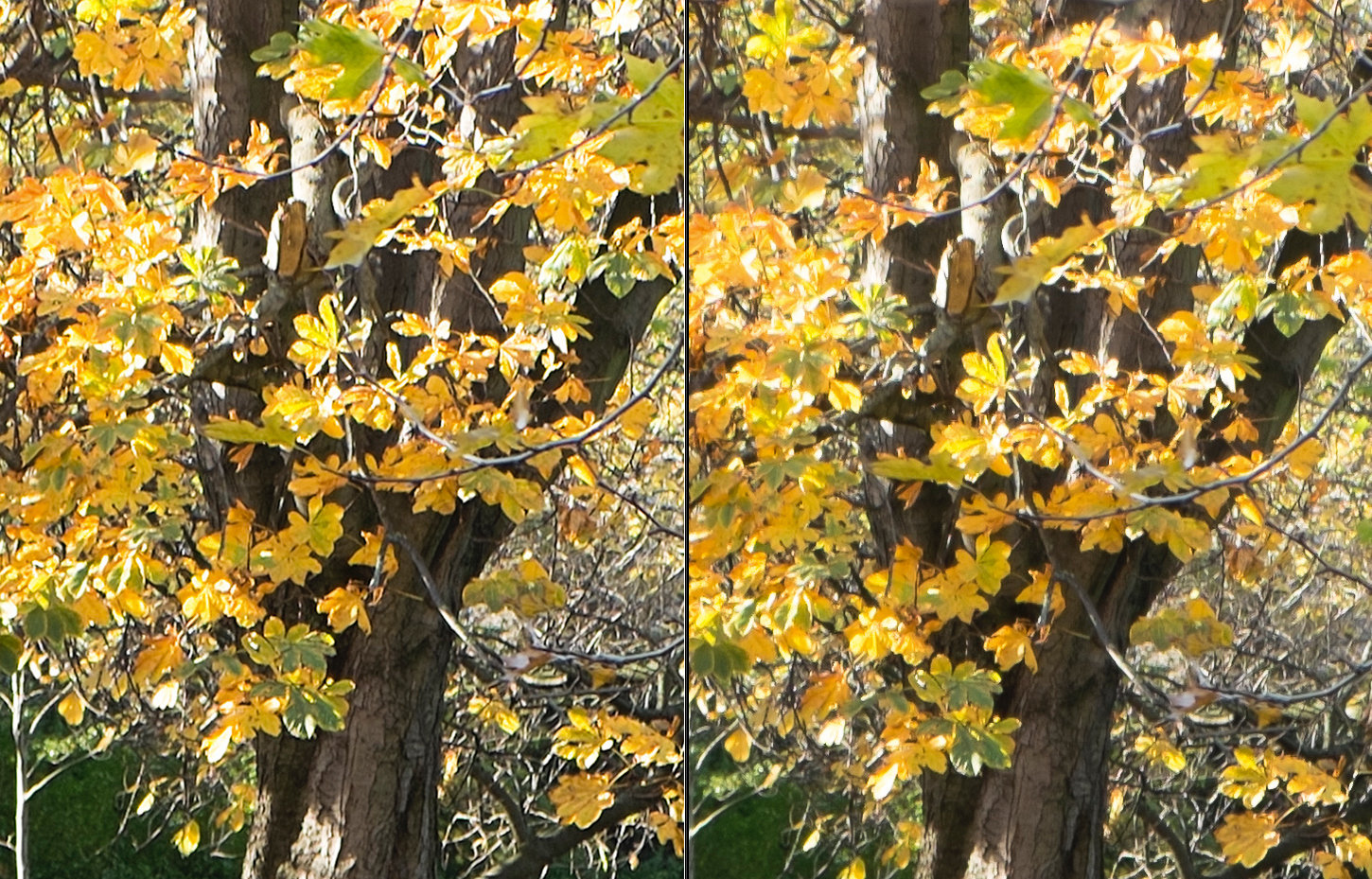
Netteté produite dans Ps Netteté par défaut dans Lr
Bien que la différence ne soit pas évidente sur une image de faible résolution, l’image a bien été modifiée. Ce truc simple pourrait satisfaire certains photographes qui recherchent une autre façon d’améliorer leurs photos.
Pour télécharger « l’action Photoshop » pour capteurs X-Trans, cliquez ici.